Abbiamo progettato l'elenco dei filmati nell'app Blink per facilitare l'accesso e il controllo dei filmati di movimento della videocamera. Da qui è possibile visualizzare, condividere, eliminare e contrassegnare i filmati come visualizzati. Con le opzioni di filtraggio, puoi affinare l'Elenco dei filmati per visualizzare solo gli eventi di movimento o le videocamere di cui desideri visualizzare i filmati.
Puoi salvare le registrazioni di movimento se:
- Hai un Piano di abbonamento Blink o una versione di prova oppure utilizzi l'archiviazione locale con un Sync Module compatibile.
- La videocamera o le videocamere iniziano a registrare filmati di movimento dopo che il sistema Blink viene attivato e rilevamento del movimento è acceso.
Visualizzazione dei filmati nell'app Blink
Per visualizzare un filmato:
- Nella schermata iniziale, tocca Filmati nella barra di navigazione inferiore.
- Tocca un filmato per riprodurlo.
Per visualizzare un filmato a velocità 2x:
- iOS: tieni premuto un punto qualsiasi del filmato.
- Android: tieni premuto sul lato destro del filmato.
Durante la visualizzazione a velocità 2x, un badge 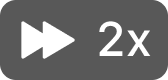 viene visualizzato in alto al centro del Moment. Rilascia per tornare alla velocità normale.
viene visualizzato in alto al centro del Moment. Rilascia per tornare alla velocità normale.
Tipi di evento
Le etichette del tipo di evento aiutano a identificare rapidamente il tipo di evento associato a ciascun filmato prima di visualizzarlo.
| Etichetta | Descrizione |
|---|---|
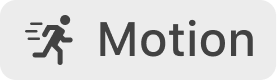 |
I filmati creati da un evento di movimento |
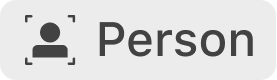 |
Filmati creati da eventi di rilevamento delle persone* |
 |
Filmati creati da eventi di Rilevamento veicoli* |
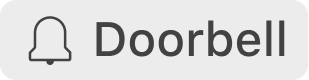 |
Filmati creati dalle pressioni del Blink Video Doorbell |
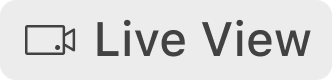 |
Filmati creati da sessioni di Live View |
 |
Filmati creati da Scatto di foto** |
*Piano di abbonamento Blink o versione di prova include il rilevamento di persone e veicoli. Si applica solo a Blink Mini 2, Outdoor 4, Wired Floodlight e Video Doorbell (2nd Gen).
**Piano di abbonamento Blink o versione di prova include Scatto di foto. Si applica solo alle videocamere Blink Mini 2, Outdoor 4, Indoor e Outdoor (3rd Gen) e al Video Doorbell.
I filmati non guardati hanno un punto arancione  accanto al timestamp. Per rimuovere il punto arancione e contrassegnare i filmati come visualizzati senza guardarli:
accanto al timestamp. Per rimuovere il punto arancione e contrassegnare i filmati come visualizzati senza guardarli:
- Nell'elenco dei filmati tocca Modifica nell'angolo superiore destro.
- Seleziona i filmati che desideri contrassegnare come visualizzati.
- Tocca Seleziona tutto per scegliere tutti i filmati.
- Tocca Contrassegna come visualizzato nell'angolo in basso a destra. Se il dispositivo mobile è impostato per il testo grande, il contrassegno visualizzato sarà elencato sotto il menu (...) nell'angolo in basso a destra.
- Se disponi di più di 1.000 filmati, verrà visualizzata una richiesta. Tocca Contrassegna i filmati selezionati visualizzati.
Nota: solo i primi 1.000 elementi selezionati non visualizzati saranno contrassegnati come visualizzati. Per contrassegnare altri elementi, scorri in fondo all'elenco dei filmati per caricare i successivi 1.000 elementi.
Passaggio tra i tipi di archiviazione
Il commutatore di archiviazione ti consente di alternare tra diversi tipi di archiviazione, come l'archiviazione locale e su cloud. Se utilizzi più opzioni di archiviazione, la freccia a discesa ti consente di scegliere e visualizzare i clip per il tipo di archiviazione selezionato.
A seconda dell'opzione di archiviazione, i filmati vengono visualizzati in Cloud Storage o Local Storage:
-
Archiviazione nel cloud : l'archiviazione nel cloud dei filmati inizia quando disponi di un piano di abbonamento Blink o se usufruisci di una prova gratuita di 30 giorni del piano di abbonamento Plus . Una volta salvate le clip nell'archivio cloud, sono visualizzabili nell'app Blink app selezionando questa scheda.
- Se ti stai abbonando a un piano di abbonamento Blink , vedrai un'icona con il simbolo dell'infinito
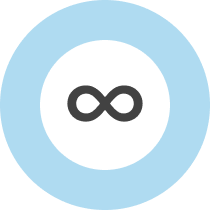 indicando che hai una capacità di archiviazione illimitata.
indicando che hai una capacità di archiviazione illimitata. - Se disponi di un dispositivo Blink legacy con spazio di archiviazione cloud gratuito, l'icona
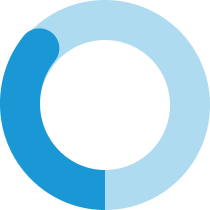 modifiche per indicare la quantità di capacità di archiviazione rimasta.
modifiche per indicare la quantità di capacità di archiviazione rimasta.
- Se ti stai abbonando a un piano di abbonamento Blink , vedrai un'icona con il simbolo dell'infinito
-
Archiviazione locale: ciascuna unità di archiviazione locale è etichettata in base al sistema a cui è collegata. Una volta salvate le clip nell'archivio locale, sono visualizzabili nell'app Blink app selezionandola dal menu Switcher archiviazione.
- Lo Storage Switcher elenca tutte le opzioni di archiviazione nell'intera casa Blink . Se possiedi più Sync Module , ciascuno con unità flash USB utilizzate con l'archiviazione locale, saranno tutti elencati nello switcher di archiviazione.
- Ulteriori informazioni sull'archiviazione locale con il Sync Module 2 .
Applicazione di filtri all'elenco clip
I filtri ti aiutano a trovare facilmente clip specifiche in base al tipo di evento, al dispositivo o ad entrambi.
L'icona del filtro, situata nell'angolo inferiore destro dell'elenco clip, cambia aspetto per aiutarti a identificare facilmente se è stato applicato un filtro.
| Icona | Stato | Descrizione |
|---|---|---|
.png) |
Nessun filtro applicato | L'elenco delle clip mostra tutte le clip disponibili senza filtri applicati. |
.png) |
Filtri applicati | L'elenco clip mostra solo le clip che corrispondono ai filtri selezionati. |
Per applicare un filtro all'elenco clip:
- Tocca l' icona Filtro
.png) .
. - Seleziona i tipi di evento desiderati e le telecamere in base alle quali filtrare.
- Tocca Applica filtri .
Per cancellare i filtri dall'elenco clip:
- Tocca l' icona Filtro
.png) .
. - Tocca Cancella filtri .
- Tocca Applica filtri .
I filtri vengono cancellati automaticamente quando:
- Esci Blink app .
- Puoi forzare l'uscita Blink app tramite il selettore app o il task manager del tuo dispositivo mobile.